Jak úplně odstranit prohlížeč Yandex z počítače

- 2650
- 832
- Mgr. Kim Doleček
Pokud byl prohlížeč Yandex nainstalován na počítači ne vámi nebo po nějaké době jeho použití jste se rozhodli přejít na použití jiného, můžete jej vždy snadno odstranit.
Tyto pokyny jsou podrobně o tom, jak zcela odstranit prohlížeč Yandex z počítače, možné nuance v procesu Deinstal a další informace, které mohou být užitečné. Může to být také užitečné: nejlepší prohlížeč pro Windows.
Odstranění Yandexu.Prohlížeč pomocí kompletního deinstal
Se standardní instalací prohlížeče Yandex na počítači obsahuje složka Brander také značkový Deinstal (nejjednodušší způsob, jak spustit, což je rozhraní odstraňování programu v ovládacím panelu), což ve většině případů funguje pravidelně a jeho použití je dostačující Pro úplné odstranění:
- Otevřete ovládací panel (v systému Windows 10 a Windows 11, můžete použít vyhledávání na hlavním panelu nebo nabídce Start nebo stisknout klávesy Win+r, Představit Řízení a stiskněte klávesu Enter).
- V ovládacím panelu vyberte položku „Vymazání programu“ (pokud je pohled nastaven podle kategorií) nebo „Programy a komponenty“ (pokud jsou v oblasti prohlížení vybrány „ikony“).

- V seznamu nainstalovaných programů najděte Yandex, vyberte jej a poté klikněte na „Odstranit“.
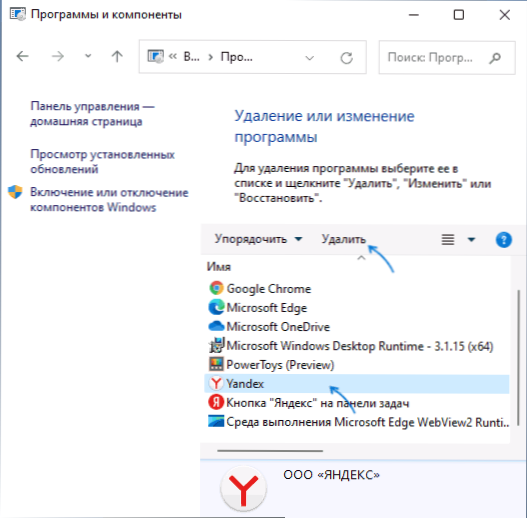
- Potvrďte odstranění Yandexu.Prohlížeč, a pokud potřebujete smazat všechna data, která uložil na vašem počítači, na druhé obrazovce nastavte značku „Odstranit nastavení prohlížeče, historii pohledů a další data“.
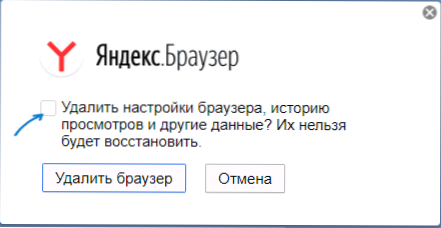
- Skutečná verze Yandexu.Po odstranění může prohlížeč nechat další prvek v seznamu nainstalovaných programů - tlačítko Yandex na konkrétním panelu, smažte jej stejným způsobem (a pokud je v seznamu Alice - můžete jej smazat).
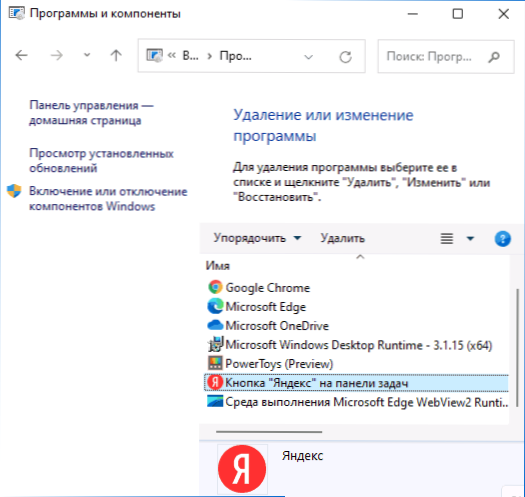
- Obvykle po odstranění složky Yandex C: \ Programové soubory \ nebo C: \ programové soubory (x86) Nezůstává, ale pokud to zůstane, můžete jej odstranit ručně jako jakákoli jiná složka v počítači. Další dvě místa, kde zůstanou složky, ale jsou také k dispozici pro ruční odstranění - C: \ Users (Users) \ Název The_palizer \ AppData \ Local \ Yandex A stejná složka AppData \ Roaming. Chcete -li se rychle dostat do skryté složky AppData \ Roaming, zadejte %Data aplikací% V řádku adresy vodiče a klikněte Zadejte.
Poznámka: Pokud jste ještě před odstraněním prohlížeče Yandex pomocí ovládacího panelu ručně smazali prohlížeč Yandex jako běžnou složku z počítače, pak popsané kroky nemusí fungovat (protože byl soubor pro Deinstal smazán). V tomto případě si můžete stáhnout a nainstalovat Yandex.Prohlížeč je opět z oficiálního webu a po instalaci jej správně odstraňte - odstranění musí úspěšně projít.
Navzdory skutečnosti, že pro zvažovaný problém nebudou existovat žádné zřejmé výhody (pokud jste nepoužili uvedené nástroje a při instalaci prohlížeče), můžete použít speciální programy k úplnému odstranění prohlížeče Yandex: nejlepší deinstallory (programy k odstranění programů).
- « Notebook nevidí Wi -fi z telefonu - proč a co dělat?
- Microsoft Edge WebView2 Runtime - Co je to a je možné odstranit? »

